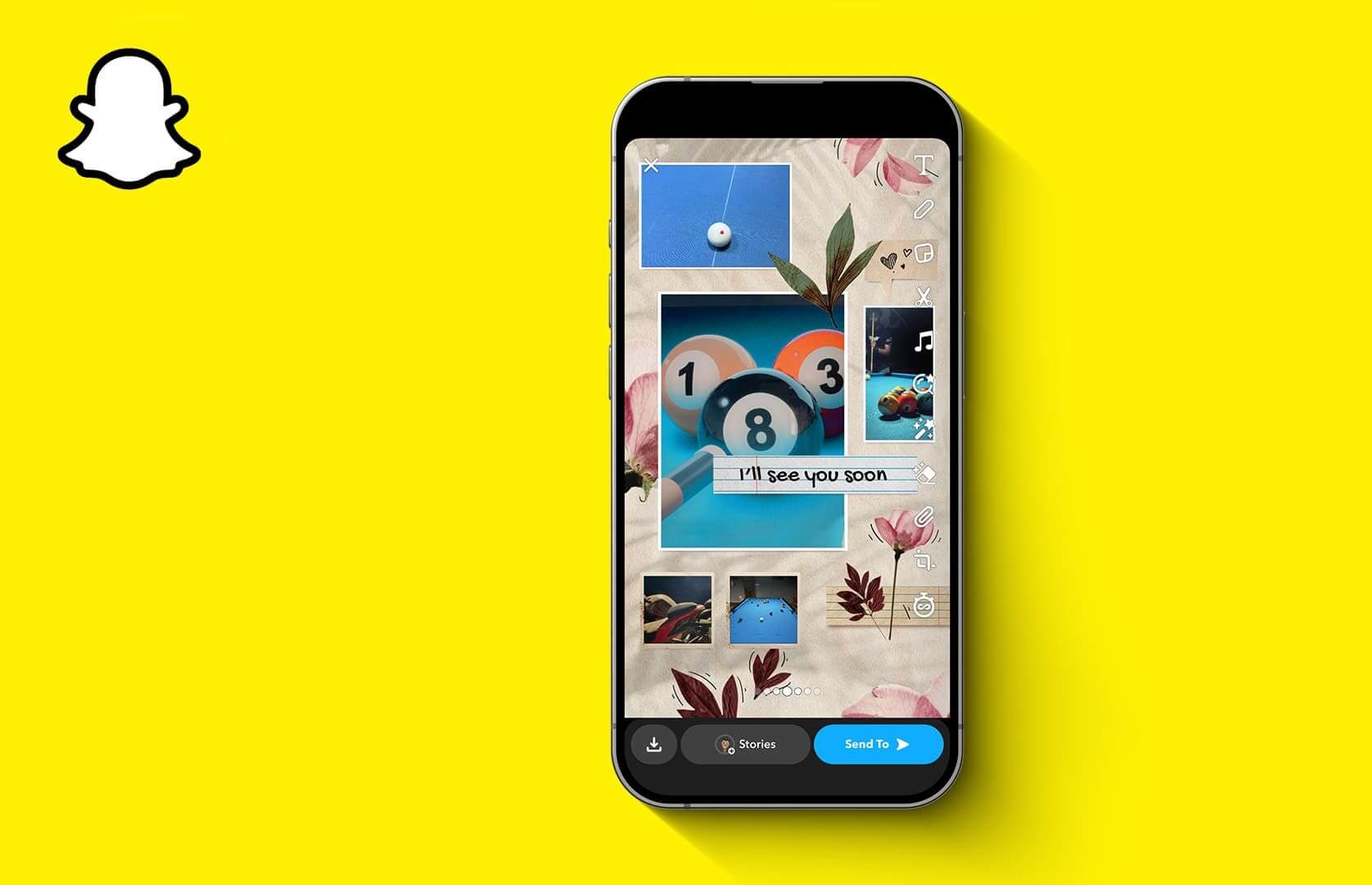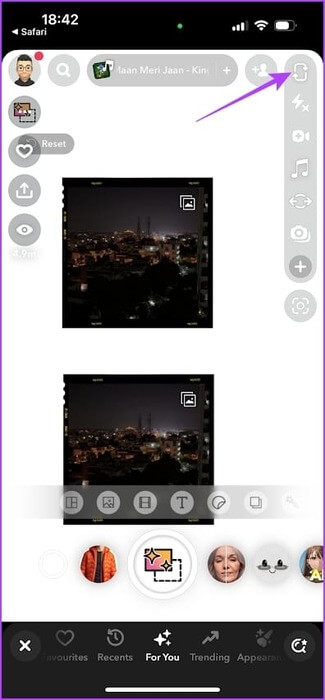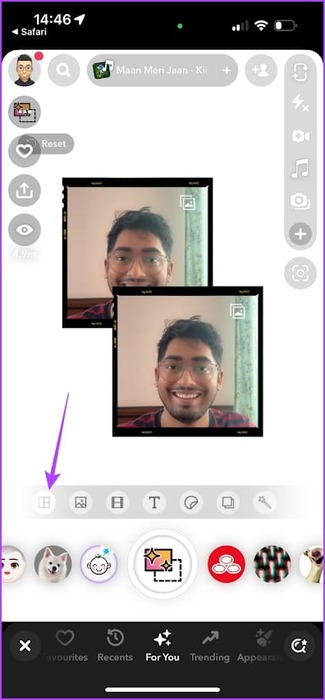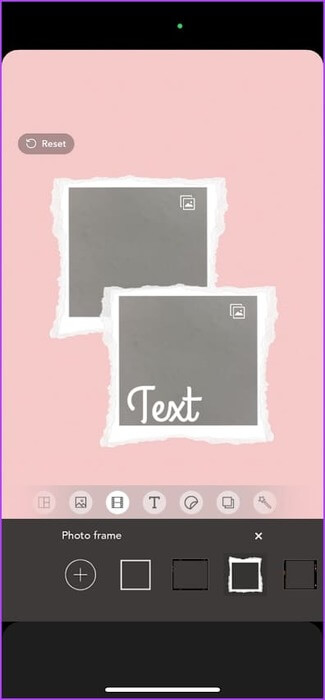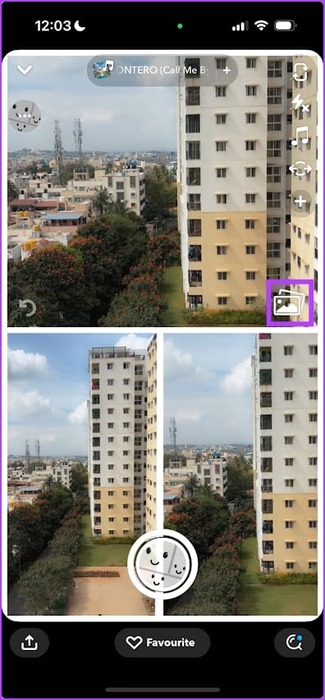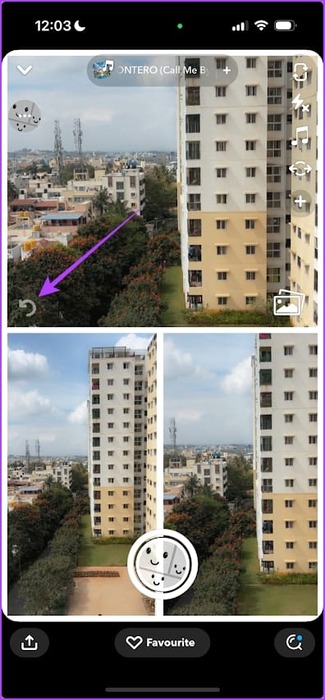So erstellen Sie eine Snapchat-Collage auf iPhone und Android
Snapchat ist eine großartige App, um den aktuellen Moment festzuhalten und ihn mit Ihren Freunden zu teilen. Aber wussten Sie, dass Sie auf Snapchat mehrere Fotos gleichzeitig aufnehmen und eine Fotocollage erstellen können? Wenn nicht, sind wir hier, um Ihnen zu zeigen, wie!
Snapchat verfügt über viele hochwertige Filter, mit denen Sie eine Fotocollage erstellen können. Es ist vielleicht nicht einfach, sich für eines zu entscheiden – deshalb sind wir hier, um Ihnen dabei zu helfen; Wir haben eines entdeckt, mit dem Sie mehrere Bilder hinzufügen, Layouts bearbeiten und ihnen Effekte hinzufügen können. Also, lasst uns gleich einsteigen!
Lesen Sie auch: Was ist eine geteilte Geschichte auf Snapchat und wie nutzt man sie?
So erstellen Sie eine Fotocollage zu einer Story oder Nachricht in Snapchat
So kombinieren Sie ganz einfach mehrere Fotos für Ihre Snapchat-Story. Sie können dieses Objektiv namens „Collage Maker Lens“ auf Snapchat verwenden.
Schritt 1: Öffne eine App Snapchat Auf Ihrem iPhone oder Android-Gerät. Klicken Sie auf das Symbol البحث in der oberen linken Ecke.
Schritt 2: Ich suche nach „Collage Maker-Linse“ Und klicken Sie auf das Suchergebnis.
Alternativ können Sie auch den untenstehenden Link nutzen, der Sie direkt zur Linse auf Snapchat führt.
Verwenden Sie Collage Maker Lens auf Snapchat
3: Sobald das Objektiv auf Snapchat erscheint, tippen Sie auf Slot Machen Sie in der Collage ein Foto mit der Kamera. Sie können je nach Bedarf zur Vorder- oder Rückkamera wechseln.
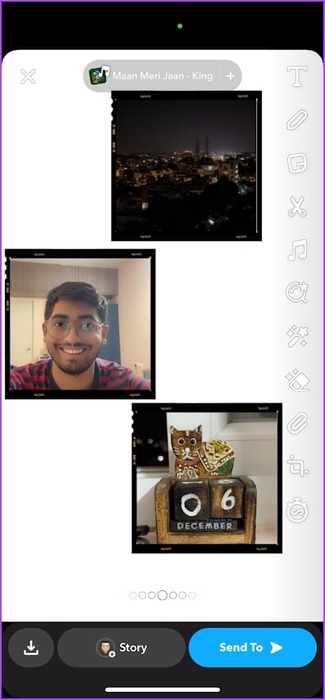
Schritt 4: Darüber hinaus können Sie auch das Layout der Collage ändern. Klicken Sie auf das Symbol Planung Wählen Sie die Art der Collage aus, die Sie erstellen möchten.
Sie können auch auf Bilder klicken und sie ziehen, um die Position der Bilder im Layout anzupassen.
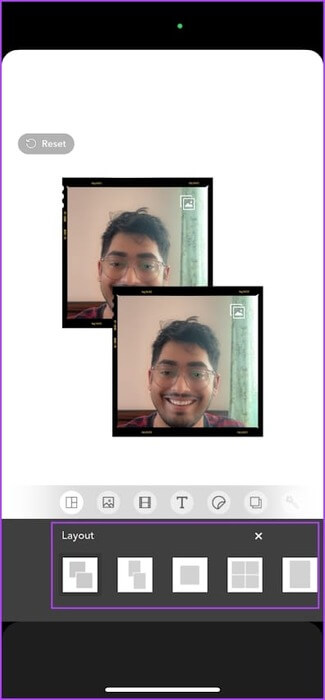
Schritt 5: Sie können auch aus mehreren Filtern, Hintergründen und Rahmen für Ihre Sammlung wählen. verwenden Menüleiste Unterhalb des Bildes für den Zugriff Optionen. Machen Sie es so kreativ wie möglich!
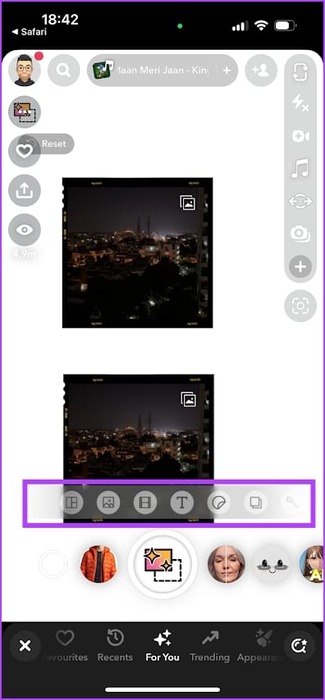
Wenn Ihnen die Collage nicht gefällt, können Sie jederzeit mit der Reset-Taste zurückgehen und von vorne beginnen. Sie können die gesamte Collage oder ein einzelnes Foto zurücksetzen.
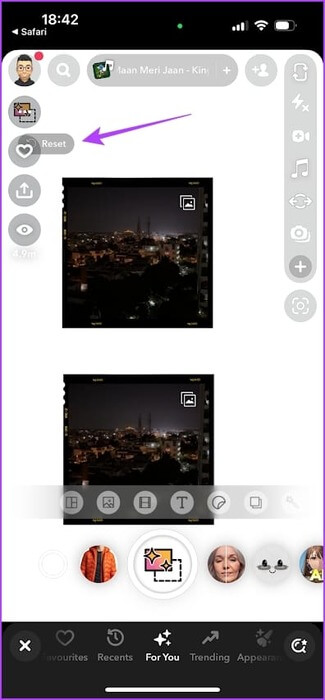
Wenn Sie mit Ihrer Collage fertig sind, tippen Sie auf die Aufnahmeschaltfläche in der Mitte. Sie können es speichern, den Snap als Nachricht senden oder als Story hinzufügen!
SO FÜGEN SIE FOTOS VON IHRER KAMERA-ROLLE ZU EINER COLLAGE AUF SNAPCHAT HINZU
Mit der vorherigen Methode können Sie nur in Echtzeit auf Fotos klicken und sie zu einer Collage hinzufügen. Aber wenn du willst auch Fügen Sie Fotos von Ihrer Kamerarolle hinzu Um Masse aufzubauen, sollten Sie die Verwendung einer Linse in Betracht ziehen „Deine Collage“.
Schritt 1: Öffne eine App Snapchat Auf Ihrem iPhone oder Android-Gerät. Klicken Sie auf das Symbol البحث in der oberen linken Ecke.
Schritt 2: Ich suche nach „Deine Collage“ Und klicken Sie auf das Suchergebnis.
Alternativ können Sie auch den untenstehenden Link nutzen, der Sie direkt zur Linse auf Snapchat führt.
Verwenden Sie Ihre Collage-Linse auf Snapchat
3: Sobald das Objektiv auf Snapchat erscheint, tippen Sie auf Slot in der Collage, um eine Vorschau zu erstellen, und tippen Sie dann erneut darauf, um ein Foto von der Kamera aufzunehmen.
Sie können je nach Bedarf zur Vorder- oder Rückkamera wechseln.
Schritt 4: Sie können auch auf ein Symbol klicken Bilder Um ein Foto aus Ihren Fotos oder Ihrer Kamerarolle hinzuzufügen.

Schritt 5: Zum Zurückkehren oder Zurücksetzen verwenden Sie die Taste Zurücksetzen Um etwas zu ändern.
Wenn Sie bereit sind, Ihre Collage aufzunehmen, tippen Sie auf die Aufnahmeschaltfläche in der Mitte. Sie können es als Snap oder Story auf Snapchat speichern und teilen!
Hier finden Sie alles, was Sie über das Erstellen einer Fotocollage auf Snapchat wissen müssen. Wenn Sie weitere Fragen haben, lesen Sie den FAQ-Bereich unten.
Häufig gestellte Fragen zum Erstellen einer Gruppe auf SNAPCHAT
Q1. Wie finde ich Mehr aus gesammelten Linsen auf Snapchat?
Die Antwort: Sie können nach „Aufkleber“ suchen und eine große Auswahl an Objektiven finden, um auf Snapchat eine Fotocollage zu erstellen.
Q2. Kann ich auf Snapchat eine Collage erstellen, ohne eine Linse zu verwenden?
Die Antwort: Auf Snapchat gibt es keine Möglichkeit, eine Collage zu erstellen, ohne eine Linse zu verwenden.
Q3. Was bewirkt die Option zum Exportieren von Objektiven auf Snapchat?
Die Antwort: Durch den Export des Objektivs wird ein gemeinsam nutzbarer Link erstellt, über den Sie auf Snapchat auf das Objektiv zugreifen können.
Holen Sie sich Collagen
Die Verwendung einer Linse auf Snapchat zum Aufnehmen einer Fotocollage ist eine perfekte Möglichkeit, Ihre Wünsche für einen besonderen Anlass – wie einen Geburtstag – auszudrücken. Sie können unvergessliche Momente festhalten, hinzufügen und mit Ihren Freunden und Ihrer Familie teilen.
Wir hoffen, dass dieser Artikel Ihnen dabei hilft, ganz einfach eine Snapchat-Collage auf Ihrem iPhone und Android-Geräten zu erstellen. Was ist dein liebstes Collagen-Objektiv auf Snapchat? Lassen Sie es uns im Kommentarbereich unten wissen.